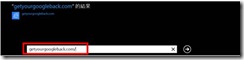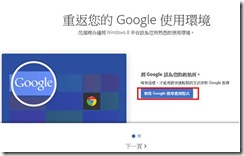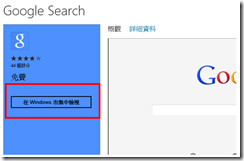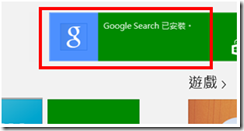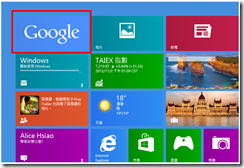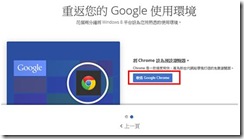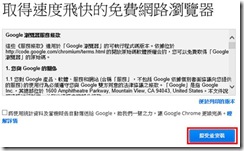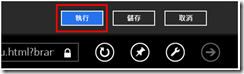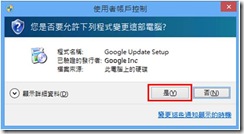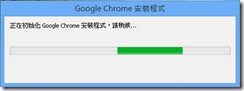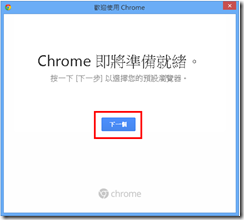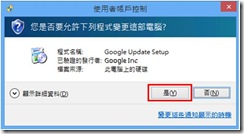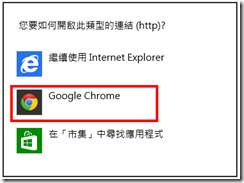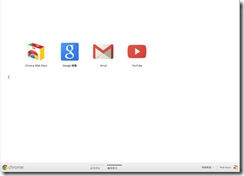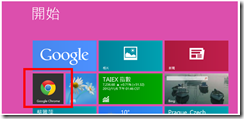[Windows 8 OS][Google] 在Windows 8 使用Google Search & Chrome (Get back your Google)
Get back your Google
當我們開始使用Windows 8 之後,Windows 8 內建的瀏覽器(Browser)與搜尋引擎分別為IE10與Bing。但相信已經熟悉Google搜尋引擎與Chrome的朋友,一定在想如何在我們的Windows 8 系統中找回熟悉的模式。接著,本篇文章將告訴你如何找回我們的Google。
[Google Search]App Install
1. 打開我們的瀏覽器,並在網址列輸入:getyourgoogleback.com
2. 首先,點選[取得Google搜尋應用程式]。
3. 點選[在Windows store中檢視]
4. 導入至Windows store後,點選[安裝],則開始進入安裝程序。
5. 一旦完成安裝,畫面右上角將出現[已安裝]訊息。
6. 我們回到開始桌面,即可發現一個[Google]App Icon出現在桌面。
[Google Browser] Install
1. 在[getyourgoogleback.com]點選下一頁,點選[取得Google Chrome]。
2. 接著檢視服務條款,點選[接受並安裝]。
3. 接者直接點選[執行]。
4. 出現帳戶控制,點選是以進行安裝。
5. 開始進行程式安裝。
6. 安裝完畢,設定預設瀏覽器,點選[下一個]。
7. 出現帳戶控制,點選是以進行設定。
8. 選擇[Google Chrome],來做為預設的瀏覽器。
9. 安裝完畢將出現全螢幕的Chrome Browser,可按[F11]進行全螢幕視窗切換。
10. 安裝完畢,開始桌面也會出現,[Google Chrome]的Icon。